电脑特效导致关机问题如何处理?
- 家电经验
- 2025-03-31
- 14
- 更新:2025-03-27 02:06:31
电脑特效是操作系统中用于增强视觉体验的功能,然而,如果特效设置过高,可能会导致系统资源紧张或者硬件负载过大,从而引起电脑意外关机。本文将为您提供一系列处理电脑特效导致关机问题的方法,同时指导您如何优化系统设置来避免这一问题再次发生。
一、检查电脑硬件配置
在开始解决特效导致的关机问题之前,首先需要确认您的电脑硬件是否满足当前特效设置的要求。一般情况下,较新的操作系统,如Windows10,会要求至少2GB的RAM和1GHz的处理器。如果硬件配置较低,可能无法流畅运行高特效,建议升级硬件或降低特效设置。

二、系统性能评估
1.打开任务管理器:在桌面空白处点击右键,选择“任务管理器”(或按下Ctrl+Shift+Esc组合键)。
2.查看资源使用情况:查看CPU、内存、磁盘以及GPU的使用率,如果发现某个资源接近满载,可能需要优化或增加相应的硬件。
3.观察系统稳定性:如果硬件资源使用正常,还需要观察电脑是否有异常的高温、噪音或反应迟缓等问题,这些可能是性能瓶颈的信号。
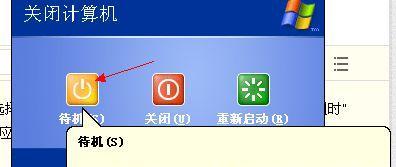
三、调整特效设置
1.访问系统设置:点击“开始”菜单,选择“设置”->“个性化”,在“背景”选项卡中找到“颜色”和“透明效果”设置。
2.优化视觉效果:
转到“系统”>“高级系统设置”>“高级”选项卡下的“性能”>“设置”。
选择“调整为最佳性能”以关闭大部分特效,或者选择“自定义”并手动关闭不必要的特效。
3.修改注册表:
按下Win+R键打开运行窗口,输入“regedit”并回车,打开注册表编辑器。
导航至`HKEY_CURRENT_USER\Software\Microsoft\Windows\CurrentVersion\Explorer\VisualEffects`。
可以通过创建或修改“VisualFXSetting”键值来控制特效级别(值范围:0到2)。
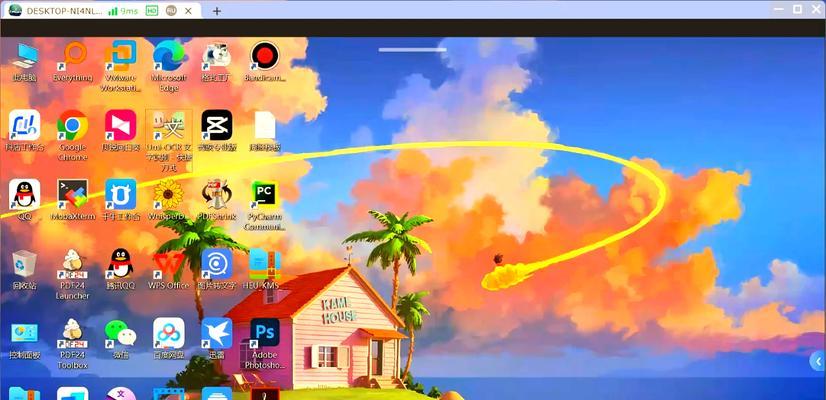
四、排除软件故障
有时第三方软件或服务会影响系统稳定性导致关机。这里提供几种排查方法:
1.安全模式:重启电脑并按F8(或启动时按Shift+F8),进入安全模式查看系统是否稳定。如果在安全模式下稳定,则可能是软件冲突问题。
2.更新驱动程序:确保所有硬件驱动都是最新版本,尤其是显卡驱动。
3.系统还原:如果问题出现在最近的更改之后,考虑使用“系统还原”回到更改之前的状态。
五、更新和优化BIOS/UEFI
BIOS或UEFI中的设置可能会影响系统稳定性。检查并更新到最新的BIOS/UEFI版本,确保所有的电源管理设置都是优化的。
六、检查并优化电源设置
1.电源选项:进入“控制面板”->“硬件和声音”->“电源选项”,选择适合的电源计划。
2.关闭快速启动:在电源选项中,选择“选择电源按钮的功能”,然后点击“更改当前不可用的设置”,取消勾选“启用快速启动”。
七、维护电脑健康
1.磁盘清理:使用系统自带的磁盘清理工具删除临时文件和系统日志。
2.磁盘碎片整理:对机械硬盘进行碎片整理,提高读写效率。
3.系统文件检查:运行系统文件检查器(sfc/scannow)检查系统文件的完整性。
八、常见问题解答
1.问:电脑特效过高会有什么影响?
答:特效过高会消耗更多系统资源,尤其是在运行大型程序或者游戏时,可能会引起系统响应迟缓,运行不稳定,甚至蓝屏或关机。
2.问:如何确定电脑是否有过热问题?
答:可以通过观察电脑运行时的风扇转速、触摸机箱表面的温度,或者使用温度监控软件来检查CPU、GPU等部件的温度。
通过以上步骤,大多数因特效导致的电脑关机问题都可以得到有效解决。重要的是要根据自己的电脑性能合理配置特效,同时定期进行系统维护,确保电脑健康稳定运行。如遇到更深层次的问题,可能需要专业的技术支持。
下一篇:如何将吉他的声音连接到电脑?











